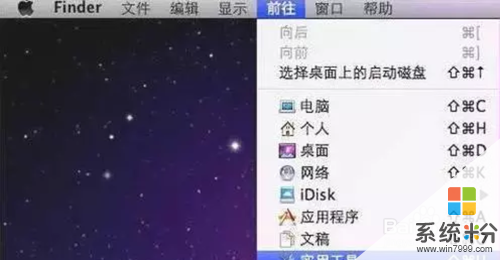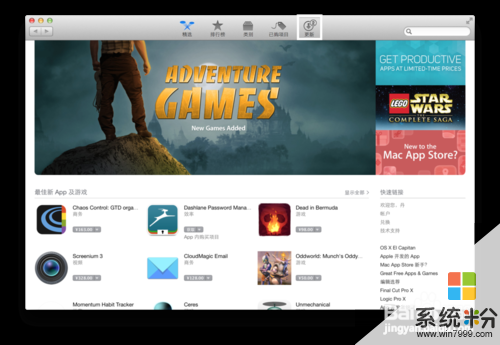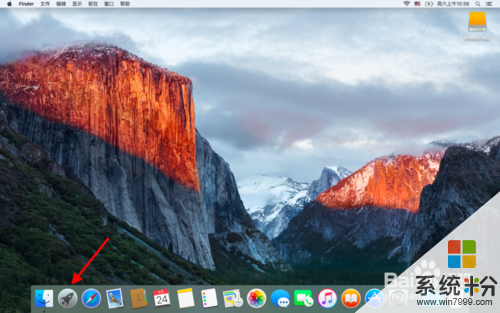苹果电脑如果装系统该怎么操作?
提问者:5愤怒小青年 | 浏览 次 | 提问时间:2017-03-19 | 回答数量:4
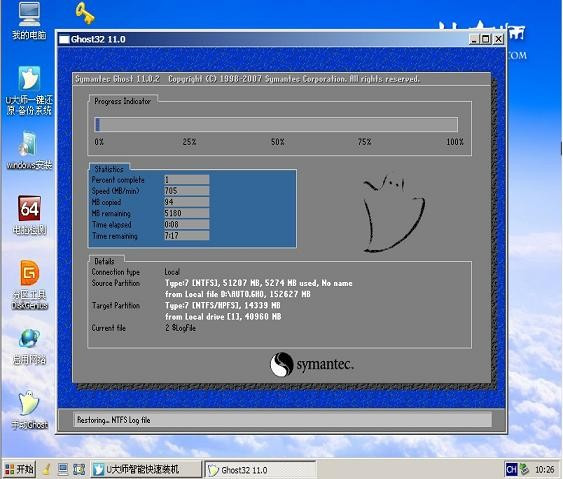 摘要本文提供了几种 Mac OS X 10.5 Leopard 的安装方法。受影响的产品Mac OS X 10.5从安装 DVD 开始要开始 Leopard 安装,只需插入 Mac...
摘要本文提供了几种 Mac OS X 10.5 Leopard 的安装方法。受影响的产品Mac OS X 10.5从安装 DVD 开始要开始 Leopard 安装,只需插入 Mac...
已有4条答案
心灵最脆弱的人
回答数:1232 | 被采纳数:1
2017-03-19 11:54:02
摘要本文提供了几种 Mac OS X 10.5 Leopard 的安装方法。受影响的产品Mac OS X 10.5从安装 DVD 开始要开始 Leopard 安装,只需插入 Mac OS X Leopard 安装 DVD,然后双击“安装 Mac OS X”图标。您也可以插入安装 DVD,然后再重启计算机时按住 C 键,或者使用“启动盘”预置来选择安装 DVD 作为启动盘。注意:Mac OS X 10.5 不能安装在 UFS 格式的卷中;请参看这篇文档以获取更多信息。已安装 Mac OS X 时的默认安装当 Mac OS X 安装程序打开时,请按照屏幕上的指导选择 Mac OS X 启动盘。符合条件的磁盘卷将会以绿箭头图标显示。默认情况下,安装程序将会把您当前安装的 Mac OS X 版本升级到 Mac OS X 10.5 Leopard。注意:如果您希望以不同方式来安装,那么请单击“选择目标”窗口中的“选项”按钮;请参看下面的内容以了解更多有关安装选项的信息。如果您需要在实际安装过程开始之前退出安装程序,那么请从 Mac OS X 安装程序菜单中选择“退出 Mac OS X 安装程序”,然后单击“启动盘”来为您的计算机选择启动盘。注意:一旦安装过程开始,您就应该等待它完成。安装选项如果安装程序没有在硬盘上检测到 Mac OS X 版本,或者您在“选择目标”窗口中单击了“选项”,那么安装单将会要求您在“安装 Mac OS X”、“归档并安装”和“抹掉并安装”之间进行选择。选定一种方法,然后单击“确定”以继续下面的操作。“安装 Mac OS X”选项这将会首次把 Mac OS X 安装到还未安装 Mac OS X 的磁盘中。“归档并安装”选项该选项将会把现有的系统文件移到一个名为“Previous System”的文件夹中,然后再安装一个新的 Mac OS X。该选项只对已安装 Mac OS X 的卷有效。通常,如果您选择该方法,那么您也希望选中“保留用户和网络设置”,这将会把现有的用户账号、主文件夹和您的网络设置导入到新系统中。“抹掉并安装”选项如果您想要在安装 Mac OS X Leopard 之前清除磁盘,那么请选中该选项,然后单击“确定”。重点:该选项将会抹掉整个磁盘,因此,请确保事先备份您的重要文件。如果您想在安装之前分区磁盘,那么可以使用“磁盘工具”(从“实用程序”菜单中选择“磁盘工具”)。在“磁盘工具”中,单击“分区”。如果您对磁盘进行分区,那么您可以选择一种磁盘格式,如 Mac OS 扩展 (日志式)、Mac OS 扩展 (区分大小写)和 Mac OS 扩展(区分大小写、日志式)。在大多数情况下,您应该选择 Mac OS 扩展(日志式)。分区后,退出 Disk Utility,返回到 Leopard 安装程序。重点:分区磁盘将抹掉整个磁盘,因此,请事先备份您的重要文件。在具有第三方 SCSI 卡的计算机上安装如果您的计算机中安装了第三方的 SCSI 卡,并且您不能从 Mac OS X 10.5 启动,那么请在该卡的一个端口中连接一个设备或终止器。如果问题仍然存在,那么请尝试拆卸掉该卡。请联系该卡的生产商,以获取更多关于将该卡用于 Mac OS X 的信息。在具有第三方视频卡的计算机上安装如果您的计算机中安装了第三方的视频卡,那么您可能需要在安装 Mac OS X 10.5 之前将它拆卸掉。请联系该卡的生产商,以获取更多关于该将该用于 Mac OS X 的信息。塘沽服务最好的佰瑞装饰公司为您解答。
赞 123
qz小饼
回答数:7840 | 被采纳数:31
2017-03-19 12:33:45
1、如果10.6.8及以前的,而且没有光驱(Air)那就必须要到苹果店装,是Pro的话,用光盘重装就好了;
2、如果是10.7及之后的,有没有光驱都没关系,
开机的时候按住alt/option键,就可以选择进入你想要进入的盘
第一个一般是Macintosh HD(就是Mac OS X)
如果安装过双系统的话,那么第二个就是BootCamp
第三个就是OS X的恢复盘:Recovery CD(OS X系统恢复盘)
你需要到第三个盘里去,可以重装系统的;
但是我估计你只是找不到Mac的进入方法了吧? 选择Macintosh HD就行了!
2、如果是10.7及之后的,有没有光驱都没关系,
开机的时候按住alt/option键,就可以选择进入你想要进入的盘
第一个一般是Macintosh HD(就是Mac OS X)
如果安装过双系统的话,那么第二个就是BootCamp
第三个就是OS X的恢复盘:Recovery CD(OS X系统恢复盘)
你需要到第三个盘里去,可以重装系统的;
但是我估计你只是找不到Mac的进入方法了吧? 选择Macintosh HD就行了!
赞 784
青春爱太真丶
回答数:3332 | 被采纳数:2
2017-03-21 17:55:58
1.在开始安装之前,先下载好iso镜像,您准备8GB的空白的U盘,准备好后,U盘插入电脑。
2.使用电脑右上角的放大镜图标搜索BootCamp助理,点击进入,点击继续,选择对话框中的三项项选择继续
3.现在电脑上应该是显示正在拷贝,之后是正在下载apple最新支持软件,之后会提示您输入管理员账号的密码。4.之后会提示您分区,您自己选择分区,选择好之后点击安装
5.win7系统会重启,重启后您选择相关语言,点击现在安装,选择同意点击下一步,选择升级.
6.之后是比较重要的一步:会提示您想要把系统安装在哪。选择BootCamp,点击右下角高级--格式化,之后点击下一步即可在安装win7系统
7.安装好后,您到win7系统中,找到U盘,点击进入,点击BootCamp文件夹,里面有setup.exe文件双击即可安装驱动
8.如果是使用笔记本电脑,在安装好驱动之后,点击右下角的向上的小箭头,选择boot camp.点击控制面板,之后在触控板中设置您设备的触控板
2.使用电脑右上角的放大镜图标搜索BootCamp助理,点击进入,点击继续,选择对话框中的三项项选择继续
3.现在电脑上应该是显示正在拷贝,之后是正在下载apple最新支持软件,之后会提示您输入管理员账号的密码。4.之后会提示您分区,您自己选择分区,选择好之后点击安装
5.win7系统会重启,重启后您选择相关语言,点击现在安装,选择同意点击下一步,选择升级.
6.之后是比较重要的一步:会提示您想要把系统安装在哪。选择BootCamp,点击右下角高级--格式化,之后点击下一步即可在安装win7系统
7.安装好后,您到win7系统中,找到U盘,点击进入,点击BootCamp文件夹,里面有setup.exe文件双击即可安装驱动
8.如果是使用笔记本电脑,在安装好驱动之后,点击右下角的向上的小箭头,选择boot camp.点击控制面板,之后在触控板中设置您设备的触控板
赞 333
鹤顶红石
回答数:5599 | 被采纳数:1
2017-03-22 09:55:38
苹果电脑装系统操作方法:
插入系统盘, 从WIN7 重新启动。
开机当屏幕亮时就按住 ALT 建, 等一等,然后应该会出现 Mac OS X install DVD 或 Mac OS X 安装光盘选项,只要选择它,并点击它地下的小箭头就行了。要等一会儿,然后选择 “用简体中文作为主要语言”然后如果想还原苹果系统的话,就必须删掉Win7 因为无法将其修改。否则就无法安装。 将磁盘格式化后,就可以安装了。
插入系统盘, 从WIN7 重新启动。
开机当屏幕亮时就按住 ALT 建, 等一等,然后应该会出现 Mac OS X install DVD 或 Mac OS X 安装光盘选项,只要选择它,并点击它地下的小箭头就行了。要等一会儿,然后选择 “用简体中文作为主要语言”然后如果想还原苹果系统的话,就必须删掉Win7 因为无法将其修改。否则就无法安装。 将磁盘格式化后,就可以安装了。
赞 559
相关问题
解决方法
-
今天给大家带来苹果电脑如何装双系统,苹果电脑怎样装双系统,让您轻松解决问题。现在苹果已经进入到家家户户,苹果系统以安全实用著称,但是对于用惯了windows系统的用户来说用苹果系统...
-
今天给大家带来苹果笔记本电脑双系统如何安装,苹果笔记本电脑双系统怎么安装,让您轻松解决问题。 很多用户买了苹果笔记本,但不习惯使用苹果系统Mac OS,就想打造苹果Win7双系...
-
今天给大家带来MAC苹果电脑如何升级,苹果电脑升级操作系统教程,让您轻松解决问题。 OS X,Apple 专属为 Mac 系列研发的操作系统,是 Mac 的预装系统。从2...
-
给苹果电脑安装win8系统的步骤 怎么给苹果电脑安装win8系统
今天给大家带来给苹果电脑安装win8系统的步骤,怎么给苹果电脑安装win8系统,让您轻松解决问题。很多用苹果电脑的用户苹果系统用不习惯,想安装window系统。现在介绍如何安装wi...
最新其他问答
- 1 抖音评语大全简短
- 2 抖音怎么获得元宝
- 3 抖音工会礼物优惠
- 4抖音发表评价好评
- 5抖音破五百播放后
- 6在抖音里开通抖音橱窗
- 7抖音评论怎么点开不了
- 8抖音买抖快手买什么
- 9延安有哪些抖音公会
- 10抖音勋章在哪设置的